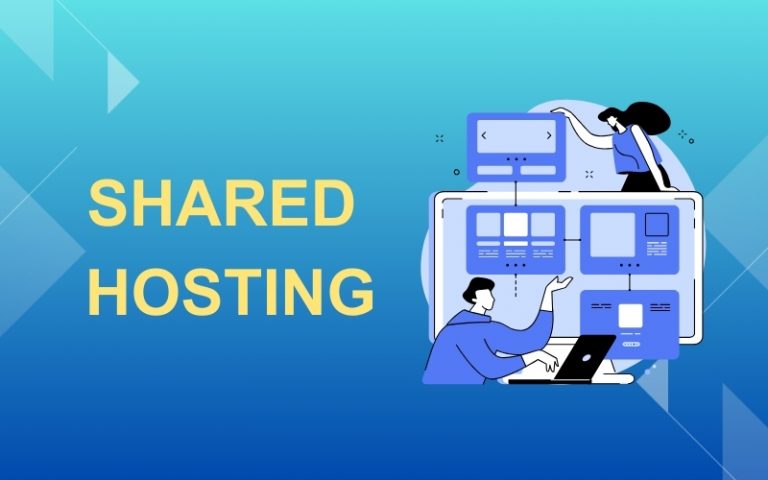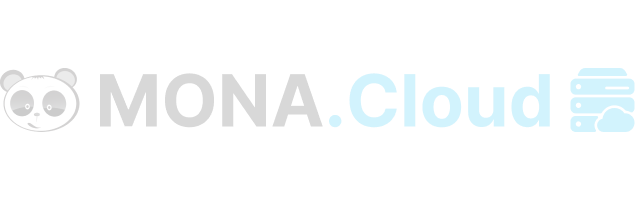
Hướng Dẫn Cách Upload Website Lên Hosting Siêu Đơn Giản, Dễ Thực Hiện
Nội dung chính
Để xây dựng một Website chuyên nghiệp trên Internet, bạn cần tải chúng lên Hosting. Việc làm này bạn có thể tự thực hiện để tiết kiệm chi phí. Trong nội dung dưới đây, Mona Cloud chia sẻ 6 bước thực hiện để bạn có cách upload Website lên Hosting nhanh chóng, an toàn và hiệu quả nhất.
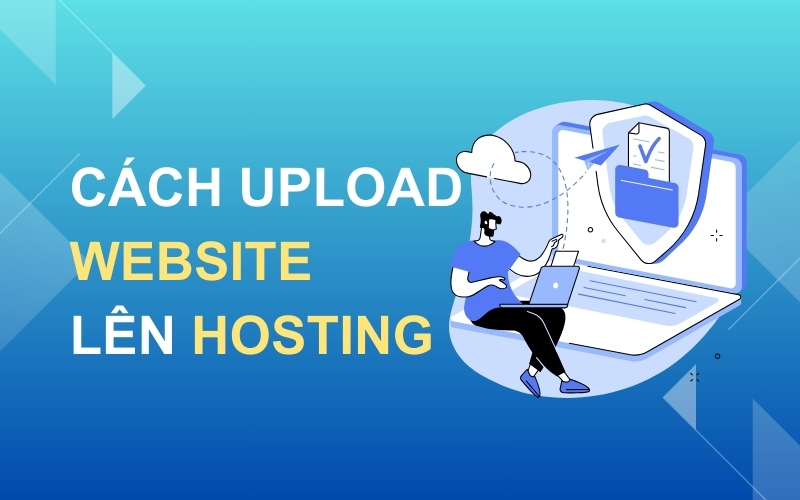
Vì sao upload Website lên Hosting?
Upload Website lên Hosting là việc bạn đưa toàn bộ những dữ liệu của doanh nghiệp như tập tin, hình ảnh, video và các thành phần cần thiết của trang web lên máy chủ lưu trữ đã thuê. Những lý do quan trọng hàng đầu khiến việc làm này đặc biệt cần thiết gồm:
- Cung cấp khả năng trực tuyến: Việc làm cho phép người tìm kiếm thông tin có thể truy cập và xem nội dung Website thông qua địa chỉ trực tuyến. Nếu không có Hosting, trang web chỉ tồn tại trên máy tính của bạn và người khác không thể nhấp vào được.
- Bảo mật dữ liệu: Hosting cung cấp các chương trình bảo mật như tường lửa, chứng chỉ SSL và các công nghệ khác để đảm bảo tài nguyên được vẹn toàn. Việc sử dụng Hosting mang đến môi trường an toàn cao hơn, giảm nguy cơ bị tấn công bởi virus hay tin tặc so với lưu trữ trên máy tính cá nhân.
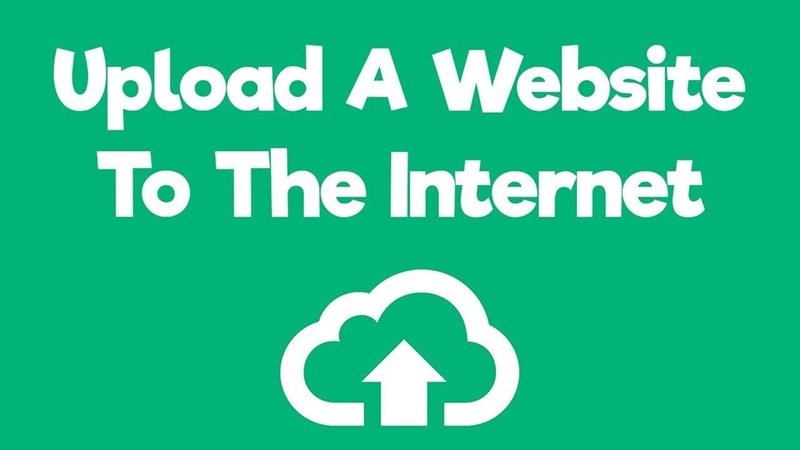
- Tăng tốc độ và hiệu suất: Dịch vụ Hosting thường đặt trên những máy chủ có khả năng làm việc mạnh mẽ. Nhờ đó, tốc độ truy xuất dữ liệu của người dùng nhanh chóng hơn, giúp tăng trải nghiệm của người tìm kiếm thông tin.
- Tạo sự ổn định: Hosting cung cấp môi trường ổn định để Website làm việc liên tục. Thời gian uptime được ghi nhận thường là trên 99%.
- Dễ quản trị: Quản lý dễ dàng thông qua công cụ quản trị cụ thể. Bạn dễ dàng sắp xếp, thêm và xóa tài nguyên có trên hệ thống.
Những điều cần chuẩn bị khi upload Website lên Hosting
Cách upload Website lên Hosting có thành công hay không phụ thuộc nhiều vào khâu chuẩn bị trước khi thực hiện. Để quá trình diễn ra suôn sẻ, bạn cần chuẩn bị những điều sau:
- Hoàn tất đăng ký tên miền và đảm bảo doanh nghiệp đã sở hữu Domain đó.
- Chuẩn bị tập tin và dữ liệu gồm văn bản chữ, hình ảnh, video và các thành phần khác cần tải lên. Bạn cần đảm bảo đã sao lưu dữ liệu để tránh bị tổn hại do cách up trang Web lên Host có sai sót.
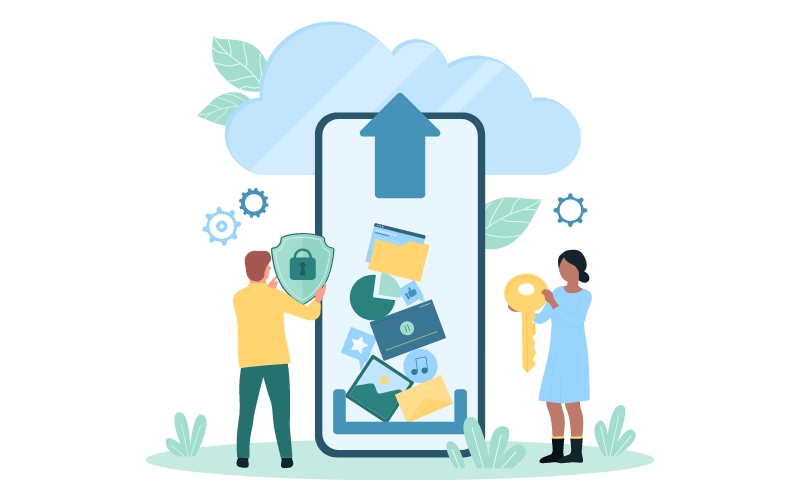
- Kiểm tra và chỉnh sửa mã nguồn để đảm bảo tương thích và hoạt động tốt trên Hosting .
- Quyền truy cập vào Control Panel của tài khoản Hosting mà bạn đang sở hữu.
- Lựa chọn công cụ phần mềm FTP (File Transfer Protocol) Client phù hợp như như FileZilla để tải tài nguyên từ máy tính lên Hosting .
Các bước trong cách upload website lên Hosting nhanh nhất
Quy trình tải trang web lên Hosting nhanh nhất hiện nay được thực hiện thông qua 6 bước. Dưới đây là hướng dẫn upload Website lên Hosting miễn phí của Mona Cloud để bạn thực hiện được dễ dàng.
Bước 1: Chọn nhà cung cấp Hosting tin cậy
Yếu tố quan trọng hàng đầu khi bạn xây dựng một Website là lựa chọn nhà cung cấp Hosting uy tín và có danh tiếng trên thị trường. Chọn đúng đơn vị cho thuê Hosting Việt Nam giúp quá trình vận hành trang Web của bạn được liên tục và thuận lợi, thu hút được nhiều khách hàng tiềm năng.

Những yếu tố quan trọng bạn cần xem xét khi chọn nhà cung cấp dịch vụ lưu trữ bao gồm:
- Thông tin giới thiệu thương hiệu phải rõ ràng, đầy đủ thông tin như tên doanh nghiệp, năm thành lập, địa chỉ, thông tin liên hệ, đăng ký kinh doanh, sứ mệnh – tầm nhìn – giá trị cốt lõi…
- Hỗ trợ trực tuyến kịp thời là điều cần quan tâm vì bạn không phải là người chuyên trong lĩnh vực liên quan đến lưu trữ. Do đó, bạn cần sự hỗ trợ kỹ thuật kịp thời từ nhà cung cấp khi xuất hiện vấn đề đột xuất. Điều này bạn có thể đánh giá thông qua tốc độ và chất lượng thông tin được phản hồi trước khi chọn mua dịch vụ.
- Bạn cần đảm nhà cung cấp có mang đến dịch vụ mở rộng khả năng lưu trữ, nâng cấp Hosting khi doanh nghiệp của bạn đã phát triển mạnh mẽ, cần nhiều dung lượng hơn để lưu thông tin.
- Chọn dịch vụ cung cấp cho bạn quyền quản lý trên Hosting. Tùy theo từng loại Hosting mà bạn có quyền quản lý khác nhau. Nếu bạn vận hành doanh nghiệp, các dịch vụ lưu trữ như VPS, Cloud VPS… mang đến quyền kiểm soát gần như hoàn toàn.
- Cung cấp dịch vụ cộng thêm như sở hữu tên miền miễn phí trong 1 năm, cung cấp chứng chỉ SSL miễn phí.
- Nhà đăng ký tên miền được công nhận bởi ICANN để đảm bảo tên miền cung cấp là hợp lệ.
Bước 2: Chọn cách upload Website lên Hosting
Hiện tại, các doanh nghiệp lựa chọn hai cách upload Website lên Hosting phổ biến là sử dụng File Manager hoặc FTP Client. Tùy theo việc bạn thân thuộc và cảm thấy cách nào đơn giản hơn thì sẽ lựa chọn cách làm đó.

Bước 3: Upload Website lên Hosting
Trong bước thứ 3 này, chúng tôi hướng dẫn cách upload Website lên Hosting thông qua công cụ hỗ trợ là File Manager hoặc FTP Client. Bạn hãy theo dõi kỹ từng bước trong các cách để thực hiện tải trang Web lên thành công.
Upload lên Web bằng File Manager
Tải lên web bằng File Manager có giới hạn tải là 256MB cho một file. Bạn cũng chỉ có thể giải nén file có dung lượng nhỏ hơn con số này. Do đó, khi bạn có kích thước tệp lớn hơn thì phải sử dụng phương pháp upload khác.
Các bước trong cách upload Website lên Hosting sử dụng File Manager như sau:
Bước 1: Bạn chuyển tới mục File và mở File Manager.
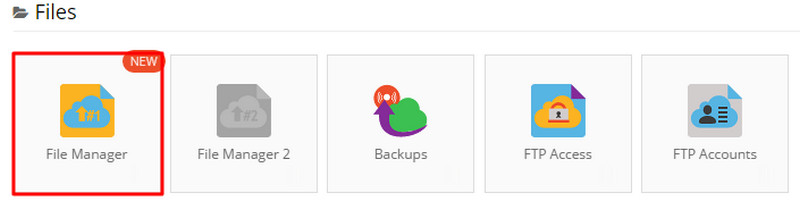
Bước 2: Bạn vào thư mục public_html, là root directory domain của bạn như ví dụ: http://www.domainname.com/. File của bạn được tải lên ở đó. Tên thư mục cũng có thể thay đổi dựa trên URL bạn muốn sử dụng để truy cập. Trong nội dung hiện lên tại http://www.domainname.com/something/ thì nội dung tải lên phải được đặt trong thư mục public_html/something.
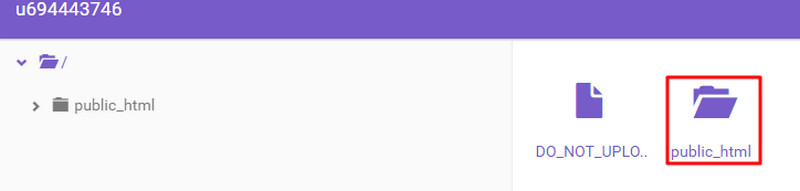
Bước 3: Để thực hiện upload, bạn nhấn chuột phải và chọn nút Upload files.
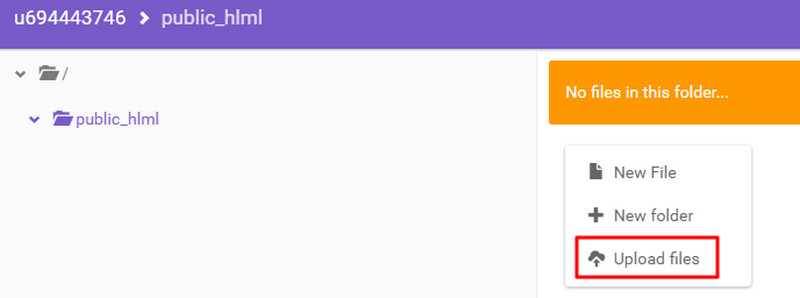
Bước 4: Bạn tìm Backup đã được nét trong mục Select Files, nhấn Upload để quá trình tải lên được hoàn tất.
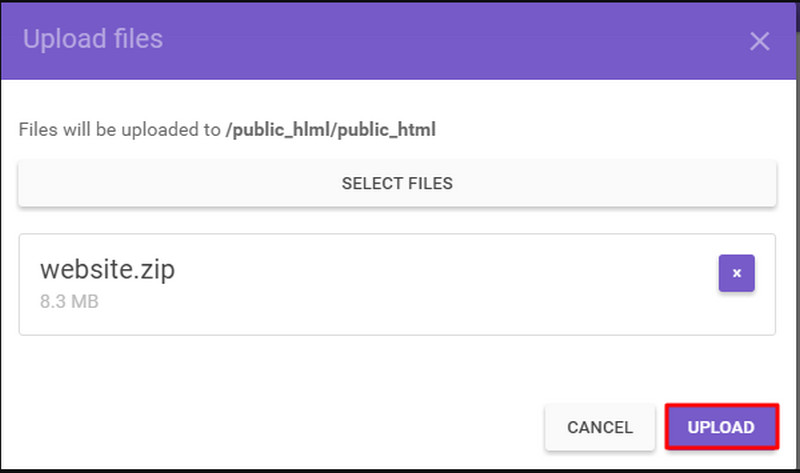
Bước 5: Để giải nén bạn nhấn chuột phải và chọn vào nút Extract.
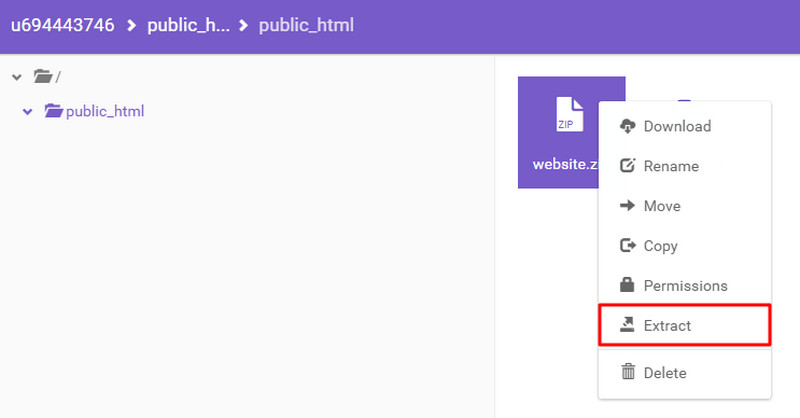
Bước 6: Bạn chọn thư mục chứa file extract phù hợp. Như trong ví dụ này, public_html/test là thư mục được lựa chọn.
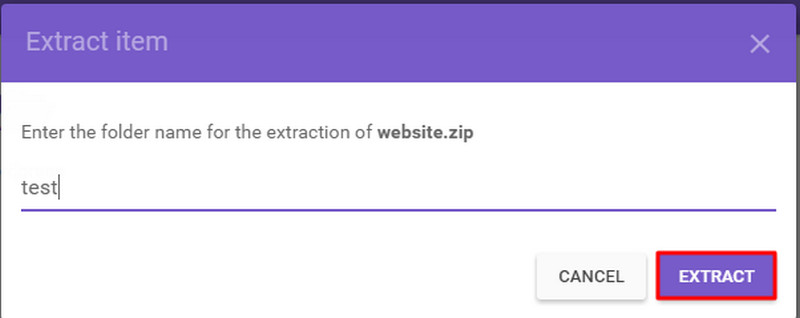
Bước 7: Để thực hiện di chuyển file, bạn chọn toàn bộ, nhấn chuột phải và chọn nút Move. Trong ví dụ này, bạn đang thực hiện chuyển tập tin từ public_html/test sang public_html.
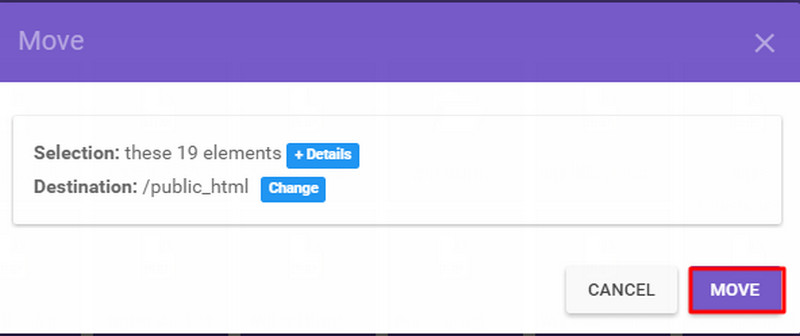
Bước 8: Khi đã hoàn thành việc di chuyển, bạn đã có thể truy cập chúng thông qua trình duyệt Web.
Upload lên Web bằng FTP client
Mỗi một Web Hosting đều cho phép sử dụng FTP – File Transfer Protocol. Bạn có thể sử dụng trình FTP client được cung cấp như FileZilla, SmartFTP, CoreFTP… để kết nối và quản lý lưu trữ. Những thông tin quan trọng được đặt trong FTP Accounts dưới mục Files. Phương pháp không giới hạn dung lượng tải nên bạn có thể nhập file Backup ở mọi kích thước.
Cách upload Website lên Hosting thông qua việc sử dụng FTP Client như sau:
Bước 1: Đầu tiên, bạn cần lấy thông tin FTP thông qua mục FTP Access. Nếu bạn không nhớ mật khẩu FTP của mình là gì thì hãy đặt mật khẩu mới thông qua lựa chọn “Change account password”.
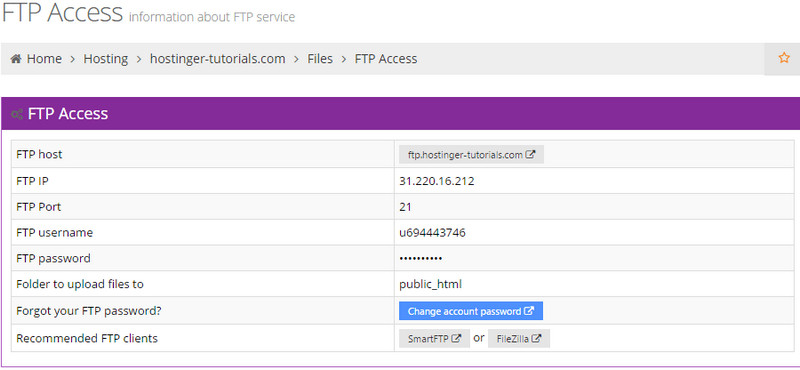
Bước 2: Bạn mở trình FTP được cung cấp, ví dụ là FileZilla, điền thông tin để truy cập và nhấn Quickconnect.

Bước 3: Sau khi đã vào được FileZilla, bạn tìm dữ liệu Website và kéo chúng từ bên trái sang bên phải của phần mềm. Thư mục mà chúng phải đến là “public_html”. Lúc này, bạn thực hiện giải nén file archive trước vì ứng dụng khách FTP không cung cấp đến người dùng tính năng giải nén.
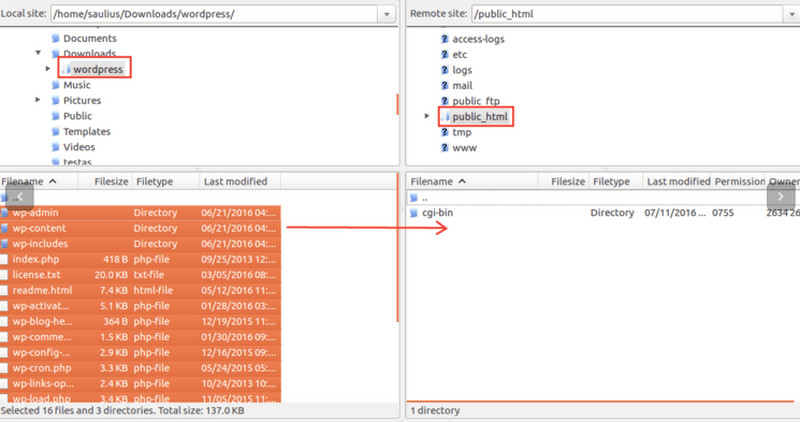
Bước 4: Bạn tải file nén qua FTP bằng cách kéo tương tự như bước 3. Lúc này, bạn cần giải nén chúng qua File Manager.
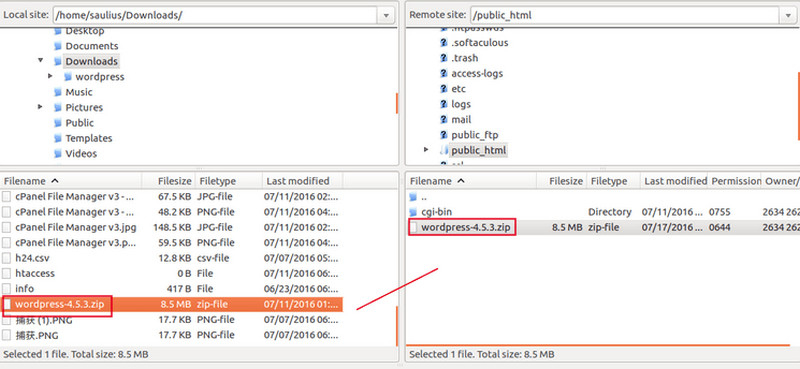
Bước 5: Khi đã hoàn thành, Website của bạn đã có thể truy cập thông qua thư mục là thư mục public_html. Để kiểm tra sự hoạt động của Website, bạn hãy nhấp vào thông qua trình duyệt là Google Chrome.
Bước 4: Kiểm tra file upload
Trong bước kiểm tra upload Website lên Host, bạn cần xem lại sự hiện diện của trang Web trên các công cụ tìm kiếm. Bạn chỉ cần ở tên miền trên trình duyệt để đánh giá sự hoàn thiện. Nếu tên miền chưa trỏ đúng, bạn sử dụng những phương pháp sửa lỗi sau:
- Sửa tập tin hosts trên máy tính để giả lập thay đổi DNS.
- Dùng công cụ trực tuyến để kiểm tra nhanh Domain.
- Sử dụng plugin trình duyệt để tạo nên một tập tin Host ảo

Bước 5: Upload Database lên website Hosting
Mona Cloud hướng dẫn up Database lên Host thông qua 4 bước thực hiện như sau:
Bước 1: Tạo Database trên bảng điều khiển cPanel. Bạn tạo mới một Database tại MySQL Databases. Khi thực hiện, bạn cần ghi lại những thông tin quan trọng gồm:
- MySQL Database
- MySQL User
- MySQL Host
- MySQL Password
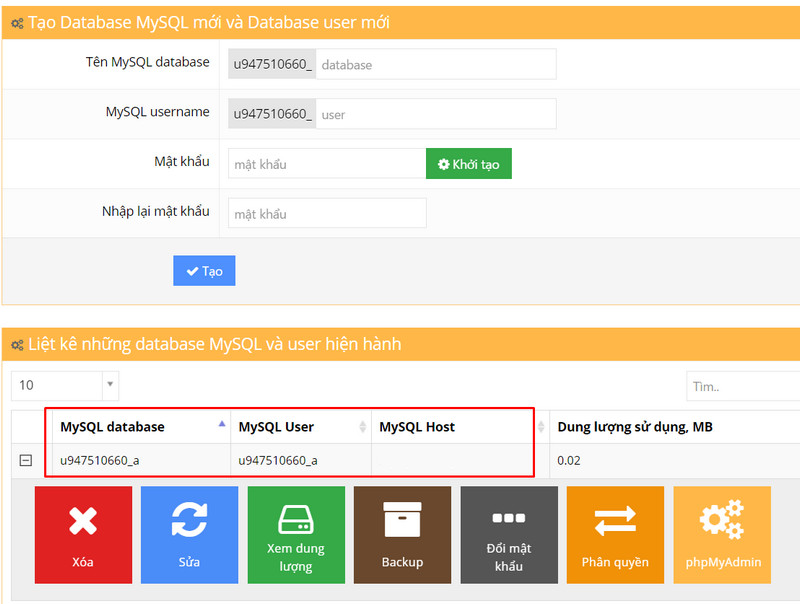
Bước 2: Di chuyển vào địa chỉ phpmyadmin của cơ sở dữ liệu đó. Khi dùng phpMyAdmin để quản lý CSDL, bạn hãy Import Database MySQL. Nếu bạn muốn tải vào một Database có sẵn thì hãy xóa dữ liệu trước đó để tránh xuất hiện lỗi khi tải lên.
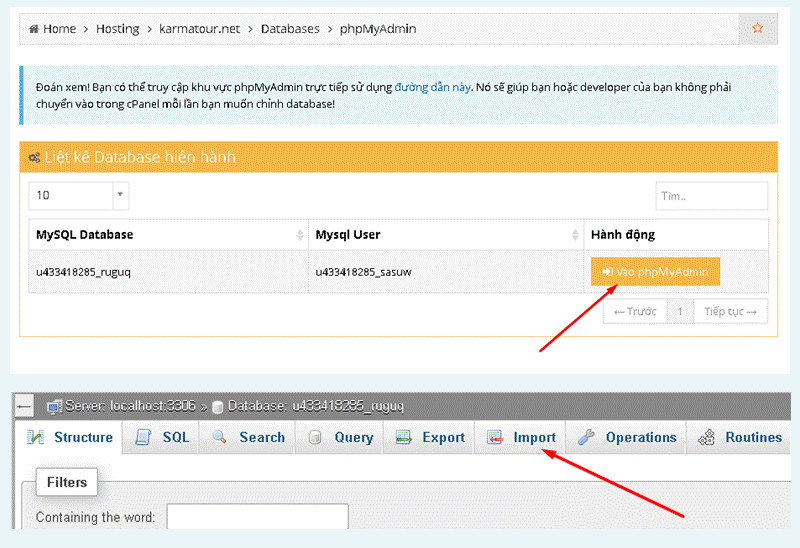
Bước 3: Di chuyển vào tab import và tải lên dữ liệu vào Database. Sau khi đã có file SQL từ việc sao lưu trang web, bạn chọn file đó và nhấn “Go” để tải lên và nhập vào Database. Khi phpMyAdmin hiển thị thông báo tải lên thành công thì bạn đã hoàn thành việc nhập Database.
Bước 4: Cập nhật file cấu hình để kết nối trang Web và Database. Khi Database đã được tải lên Hosting, bạn phải mở cấu hình PHP Script để hoàn thành các thông tin như Host, tên người dùng, tên Database và mật khẩu Database. Những dữ liệu này được lấy từ bước 1 ở trên.
Bước 6: Kiểm tra hoạt động của Hosting
Sau khi Website của bạn được tải lên, bạn hãy truy cập để kiểm tra hoạt động thực tế của chúng. Thông thường, sau khi trỏ tên miền về Website, sau khoảng 24 giờ thì DNS được quảng bá rộng rãi trên môi trường.
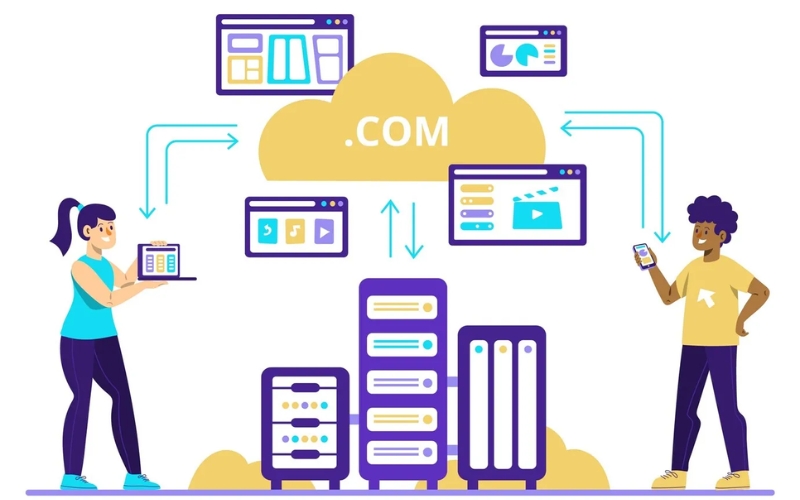
Nếu Domain trỏ sai vị trí, bạn kiểm tra Website của mình bằng cách:
- Kiểm tra qua file Host để điều chỉnh file để mô phỏng những thay đổi DNS.
- Kiểm tra bằng các công cụ trực tuyến. bạn chỉ cần dán tên miền, các công cụ này sẽ kiểm tra và đưa đến những vấn đề Website đang gặp phải.
- Sử dụng Plugin Browser để tạo tập tin Host ảo. Bạn dùng chúng để kiểm tra thay đổi DNS.
Mua Hosting chất lượng, giá tốt tại Mona Cloud
Mona Cloud là nhà cung cấp dịch vụ Hosting chất lượng cao cho các cá nhân và doanh nghiệp tại thị trường Việt Nam và quốc tế. Với mục tiêu mang đến những giải pháp hiệu quả cho hoạt động thiết kế Website cũng như truyền thông số, chúng tôi mang đến các gói Hosting chất lượng cao gồm:
- Premium Cloud Hosting
- Hosting Windows
- Hosting Linux
- Hosting WordPress

Những ưu điểm khi bạn lựa chọn dịch vụ Hosting giá rẻ của Mona Cloud gồm:
- Các gói dịch vụ của chúng tôi có mức giá công khai và cạnh tranh. Bạn chỉ cần đầu tư từ 550,000 VND/ tháng đã sở hữu được Hosting uy tín, chất lượng cao.
- Gói Hosting cho thuê của Mona Cloud phù hợp với quy mô hoạt động của mọi doanh nghiệp hiện nay.
- Chúng tôi mang đến bạn sự hỗ trợ 24/7, giải quyết mọi vấn đề liên quan đến lưu trữ một cách nhanh nhất.
- Công nghệ bảo mật tiên tiến, mang đến sự an toàn cho toàn bộ tài nguyên doanh nghiệp bạn.
- Mona Cloud mang đến tính năng sao lưu dữ liệu thường xuyên, giúp bạn dễ dàng phục hồi thông tin khi lỡ bị lỗi hoặc mất.
Các gói dịch vụ của Mona Cloud còn có nhiều ưu điểm nổi trội khác về dung lượng lưu trữ, RAM, bằng thông. Để biết thông tin chi tiết về các gói, bạn hãy liên hệ ngay đến chúng tôi để được tư vấn. Nếu bạn có thêm câu hỏi về cách upload Website lên Hosting ở trên, đừng quên gửi câu hỏi đến phòng chat trực tuyến có tại Website của Mona Cloud.
Tham khảo thêm
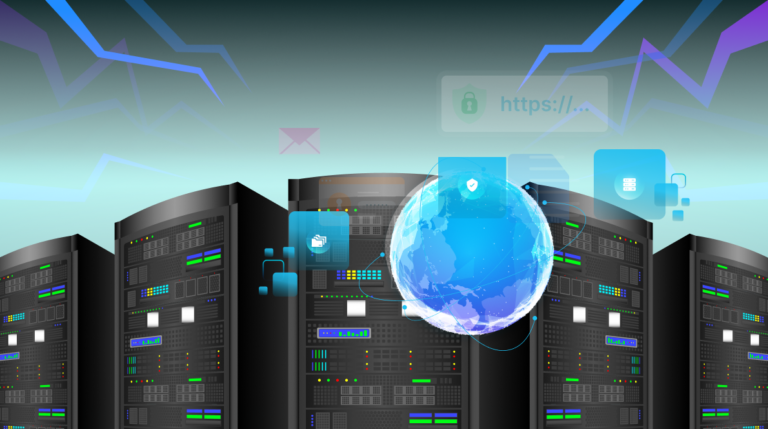
KIẾN THỨC